Pe computerele Apple M1, puteți rula aplicații iOS chiar pe Mac (atâta timp cât dezvoltatorii permit acest lucru). Acest lucru estompează limita dintre utilizarea aplicațiilor de pe telefon și computer, dar ce rămâne cu sistemele Windows?
Deși nu există nicio modalitate legală de a rula aplicații iPhone în Windows, puteți să rulați aplicații Android pe Windows 11 folosind o funcție încorporată a sistemului de operare. Am testat această caracteristică pe un sistem Windows 11 și am documentat experiența pentru tine.
Prezentare generală a cerințelor aplicației Android pentru Windows 11
Există mai multe cercuri prin care să sari înainte de a accesa această caracteristică Windows. Acestea sunt discutate în detaliu mai jos. Dar, pentru a rezuma, veți avea nevoie de următoarele:
Unele dintre aceste cerințe sunt temporare, cum ar fi doar în SUA sau parte a programului Windows Insider.
Cerințele de sistem sunt următoarele:
În special, procesoarele AMD Ryzen 2000 sau Intel a 7-a generație sau mai vechi nu pot rula aplicații Android pe Windows 11.
Trebuie să utilizați o versiune de previzualizare
Primul și cel mai important lucru pe care ar trebui să-l știți de la început este că aceasta nu este o caracteristică lansată oficial de Windows 11. În momentul scrierii, trebuie să vă înscrieți la programul Windows Insider pentru a accesa această funcție. Pentru a funcționa funcția, veți avea nevoie de Windows 11 Public Preview Build 1.8.32837.0 sau o versiune ulterioară.
Puteți opta pentru Programul Windows Insider din setările Windows Update prin aplicația Setări.
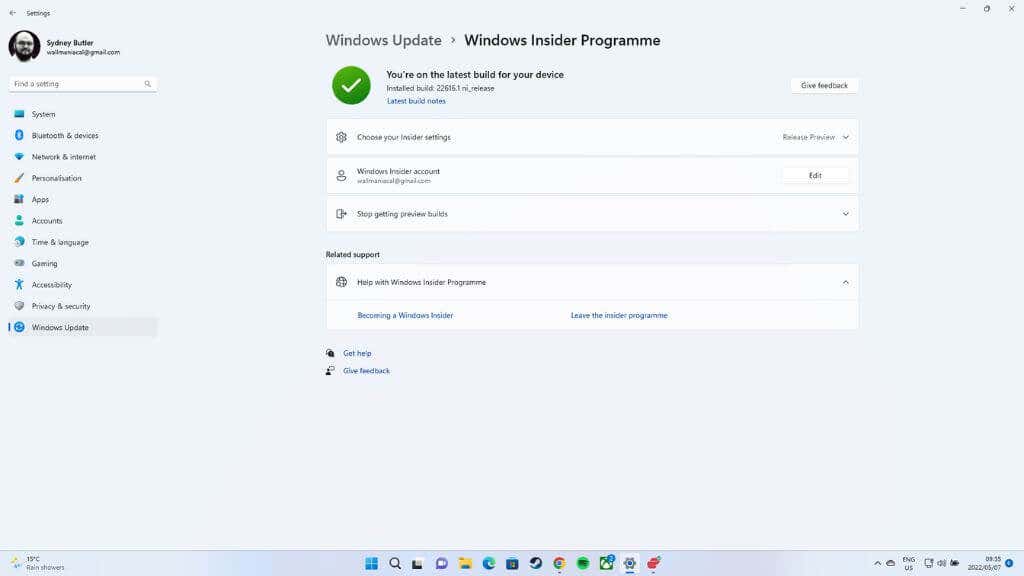
Fiți avertizat că acest lucru vă va muta instalarea Windows la o versiune Beta. Ca atare, nu există garanții privind stabilitatea, performanța sau securitatea datelor.
Nu recomandăm ca un utilizator obișnuit să opteze pentru versiunile Windows Insider ale Windows 11. Vă sfătuim să nu utilizați versiunile Windows Insider pe computerele esențiale de care aveți nevoie pentru serviciu sau școală. Cu excepția cazului în care trebuie să rulați aplicații Android pe sistemul dvs. Windows 11, luați în considerare să așteptați până când această funcție este lansată ca actualizare oficială..
„Phone Link” și „Link to Windows” sunt diferite!
S-ar putea să credeți că puteți accesa deja aplicațiile Android pe Windows, ceea ce poate fi confuz, având în vedere că anumite modele de telefoane au o funcție „Conectare la Windows” folosind Phone Link aplicația Windows (numită anterior Telefonul dvs. ).
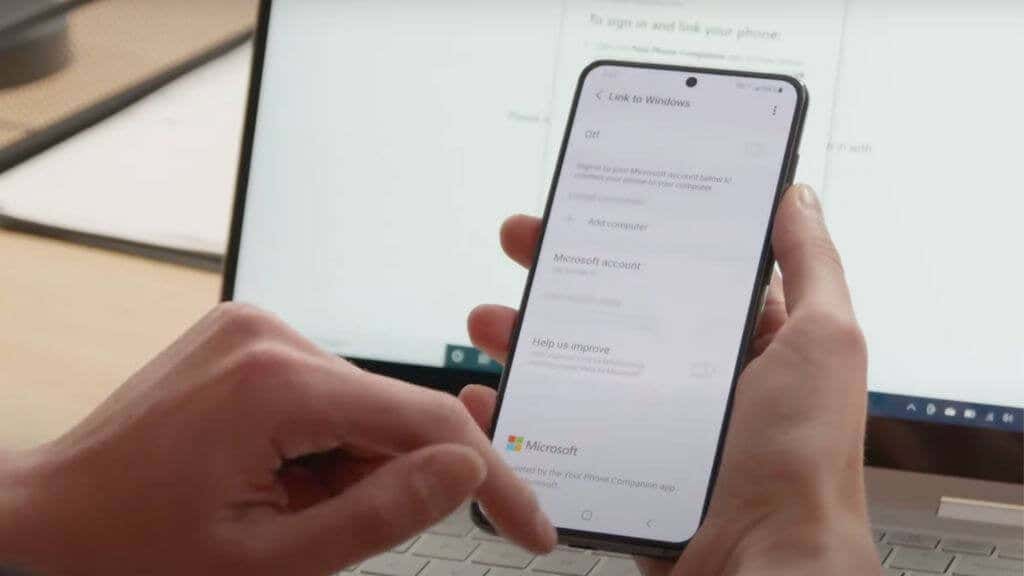
Dacă activați această funcție, ecranul telefonului este proiectat pe desktop-ul Windows și îl puteți controla folosind Windows. Acest lucru dă aspectul aplicațiilor Android care rulează pe computerul cu Windows 11. Cu toate acestea, aplicațiile încă rulează pe telefonul dvs. Android, iar ecranul este transmis în flux către Windows.
Cum rulează Windows 11 aplicațiile Android
Aplicațiile Android rulează pe o arhitectură complet diferită de cea utilizată de computerele Windows. Dispozitivele Android folosesc arhitectura CPU ARM, iar Windows utilizează arhitectura x86 pe care o folosesc procesoarele Intel și AMD. Există o versiune ARM a Windows 11, dar nu vom discuta despre asta aici și este relativ rar în comparație cu întreaga bază de instalare a Windows 11.
Pentru a rula aplicații Android pe Windows, tehnologia de virtualizare este utilizată pentru a crea un sistem Android emulat în Windows. Cu alte cuvinte, o mașină virtuală care conține aplicația simulează hardware-ul unui telefon. Acesta realizează acest lucru prin emularea unui procesor ARM, traducând între cele două „limbi” diferite ale procesorului.
De aceea, una dintre cerințele critice pentru a utiliza aplicațiile Android în Windows 11 pe un sistem x86 este suportul pentru virtualizarea hardware. Dacă procesorul dumneavoastră acceptă acest lucru, ar trebui să fie activat în mod implicit. Puteți verifica oricând meniul BIOS sau UEFI al sistemului dacă funcția este prezentă și activată.
Cum să vă pregătiți computerul pentru aplicații Android în Windows 11
După ce v-ați asigurat că sunteți înscris la programul Windows Insider, înscrieți-vă pentru versiunea de previzualizare publică și instalați actualizarea. Acum, sunteți gata să începeți procesul de instalare a aplicației Android.
Probabil vă așteptați ca acest lucru să se întâmple prin intermediul Microsoft Store, dar acesta este doar începutul călătoriei:
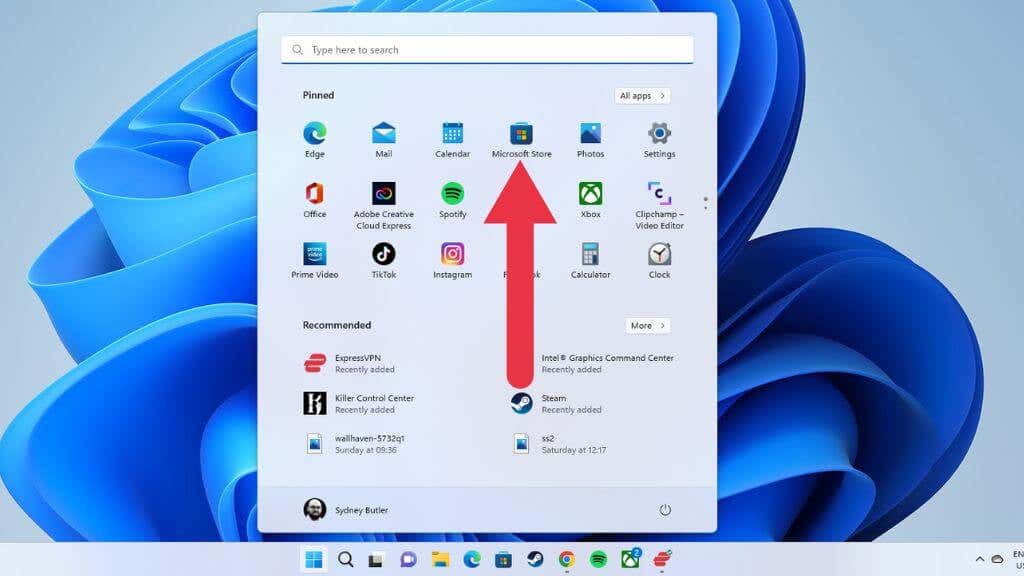
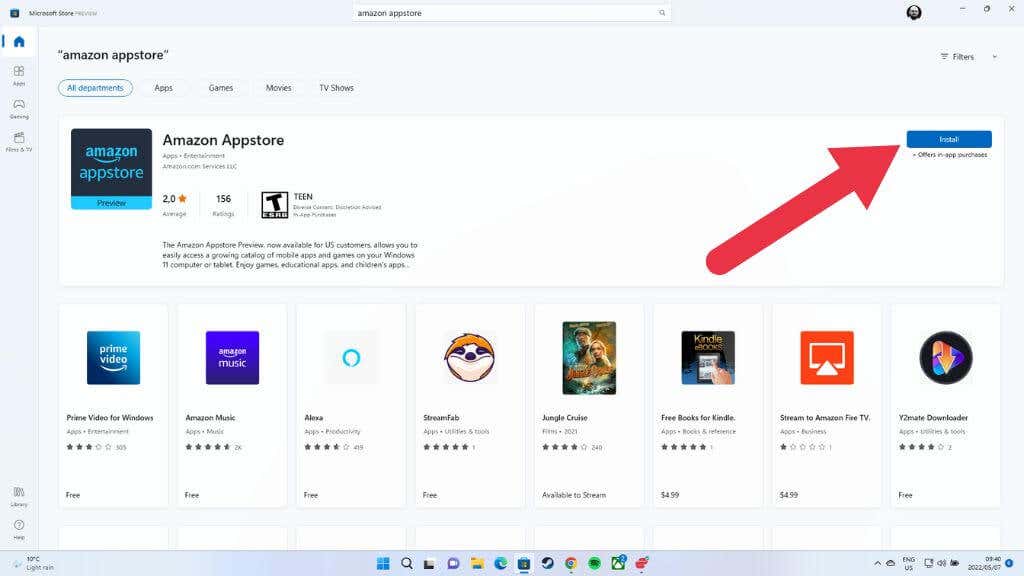
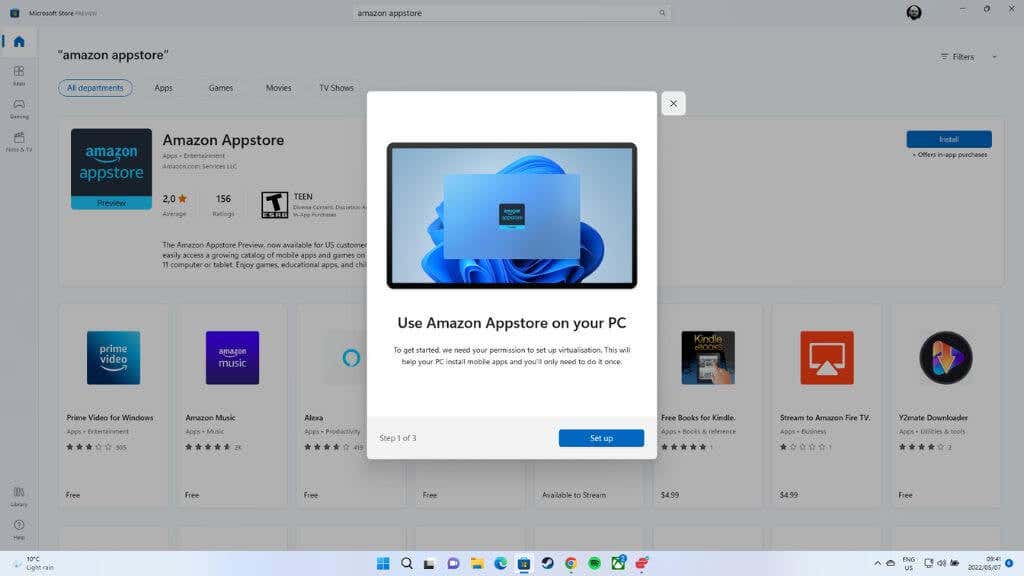
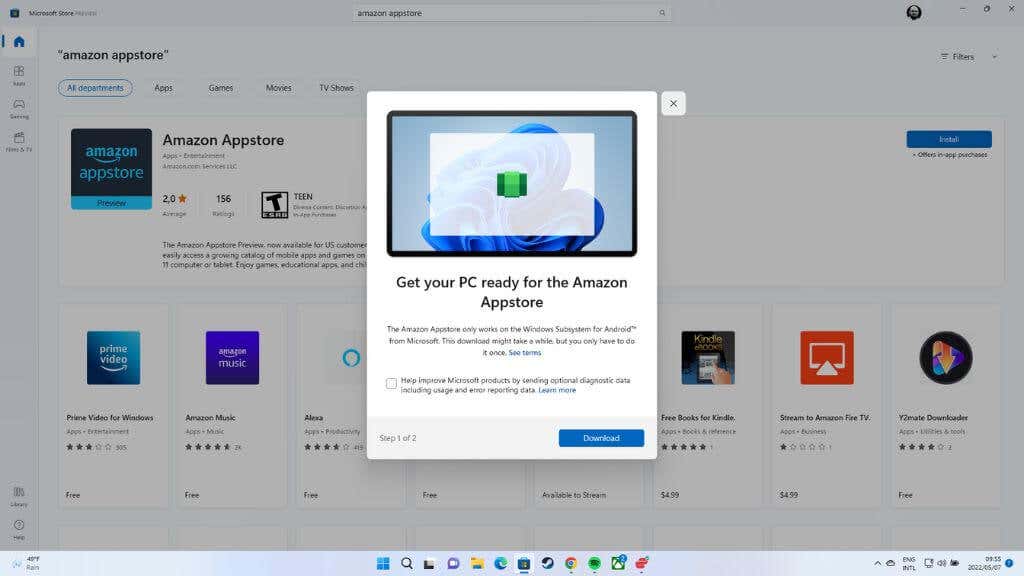
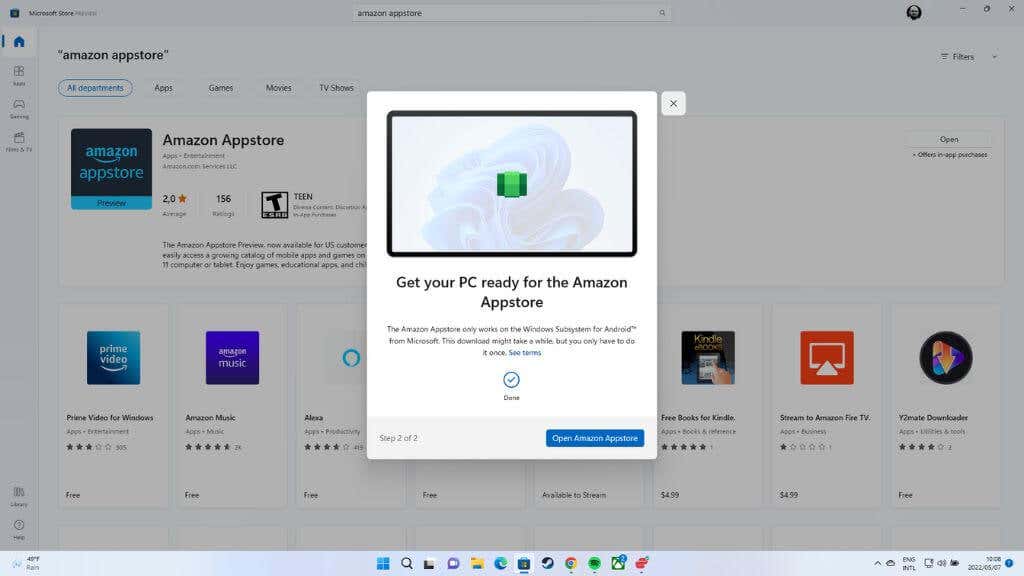
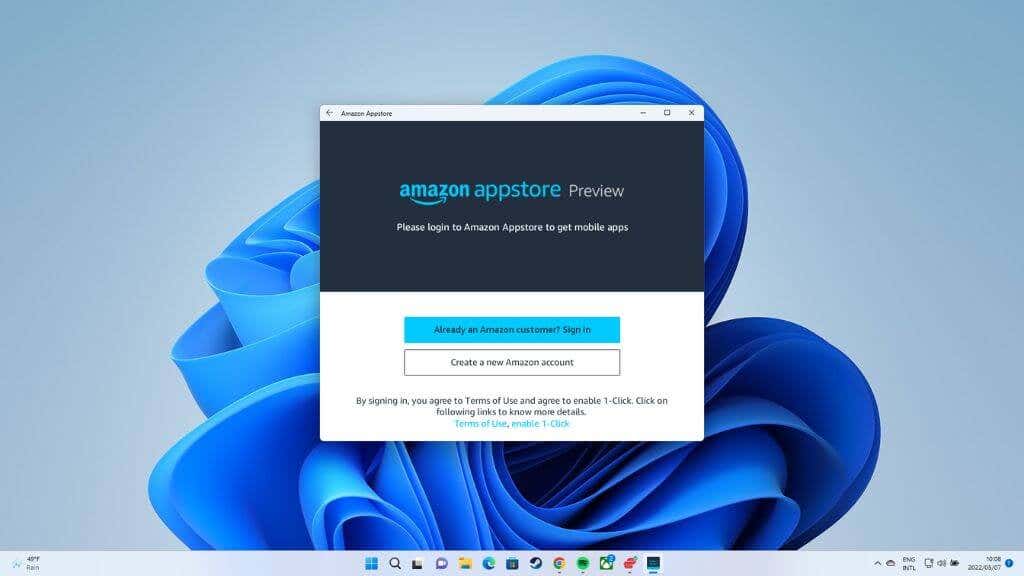
Acesta este un proces unic. În viitor, nu va trebui să treceți prin aceasta din nou decât dacă reinstalați Windows sau treceți la o versiune care nu are această caracteristică. PC-ul dvs. este acum pregătit pentru aplicații Android.
Instalarea aplicațiilor Android în Windows 11
Cu configurarea inițială finalizată, acum putem instala aplicații Android, dar mai întâi trebuie să le găsim:
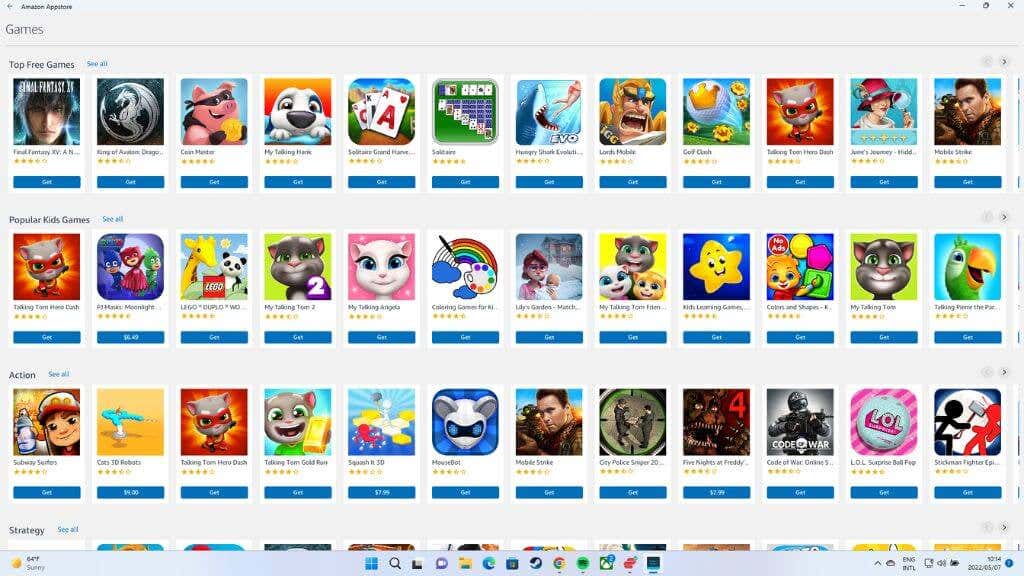
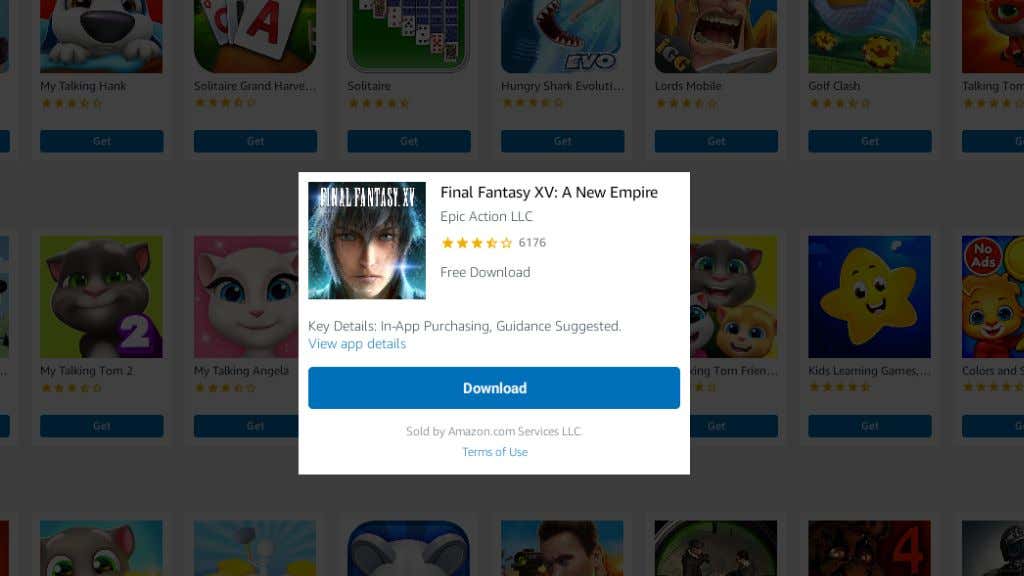
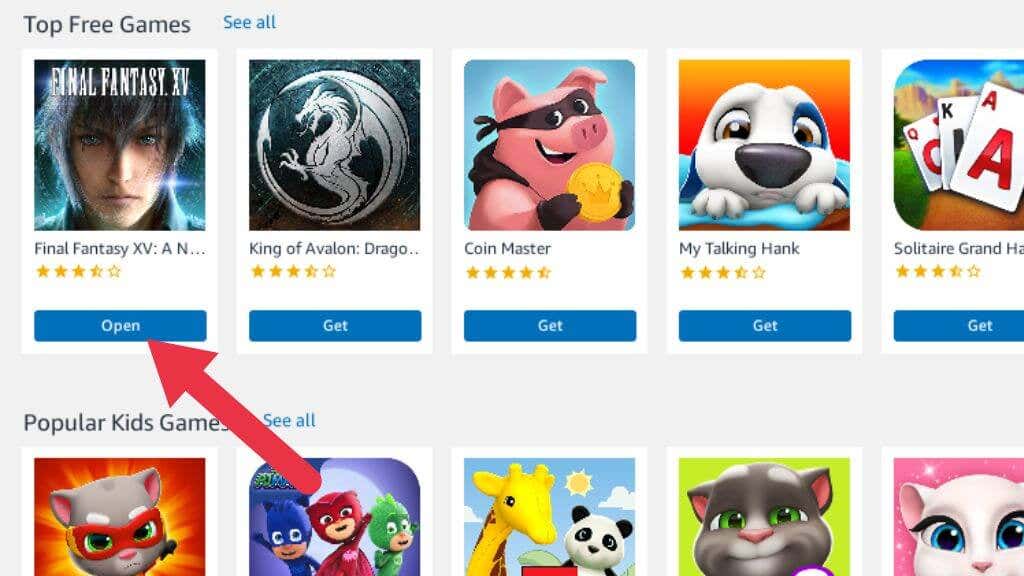
Aplicația dvs. se va deschide și puteți începe să o utilizați.
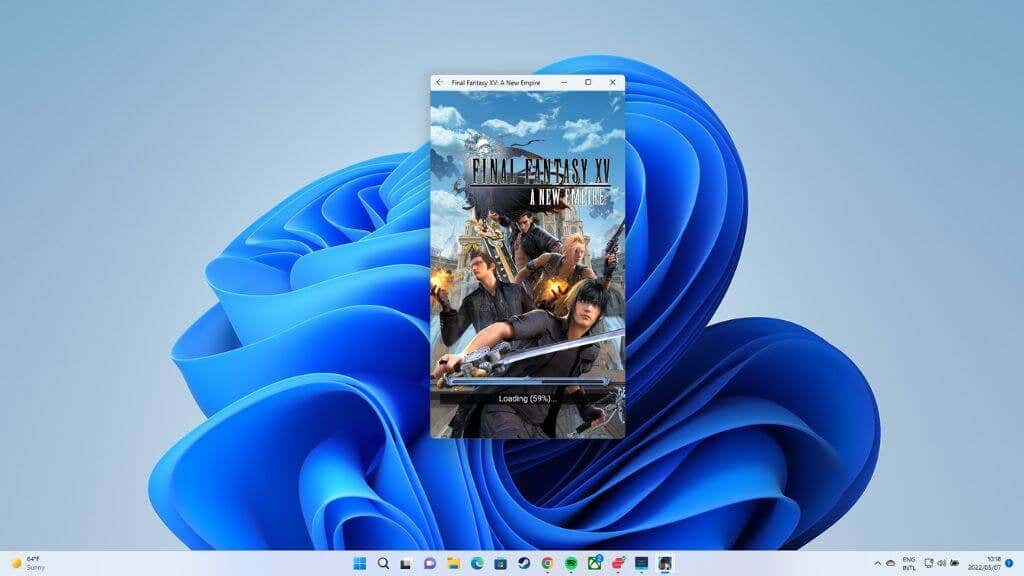
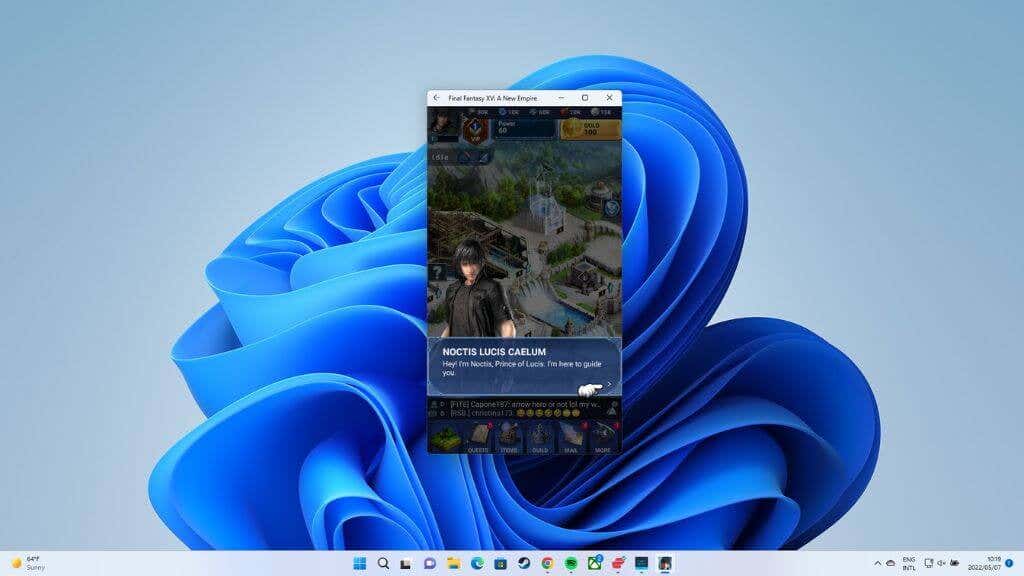
Încărcare laterală a aplicațiilor Android în Windows 11
Este posibil să fiți dezamăgit de faptul că sunteți limitat la Amazon Appstore (similar cu Aprinde dispozitive), dar puteți încărca aplicații Android care nu sunt în magazinul de aplicații, dacă este necesar. Încărcare laterală înseamnă pur și simplu instalarea aplicațiilor direct dintr-un fișier descărcat, mai degrabă decât dintr-o vitrină oficială..
Riscurile încărcării laterale
Încărcarea laterală vine cu mai multe riscuri și dezavantaje. Deoarece Fișier Android .apk nu provine dintr-un magazin de aplicații unde sunt efectuate programe malware și alte verificări de securitate, riscați să instalați programe malware pe sistemul dvs.
Deoarece aplicația va rula într-un container virtualizat, este puțin probabil ca programele malware destinate Android să vă afecteze computerul Windows. Cu toate acestea, puteți deveni în continuare victima programelor spion sau a altor lucruri urâte care vă pot afecta aplicația și utilizarea.

În afară de siguranță și securitate, cealaltă problemă majoră cu încărcarea laterală este că nu veți primi actualizări. În schimb, va trebui să găsiți și să descărcați manual fișierul .apk pentru cea mai recentă versiune a aplicației.
De ce aveți nevoie pentru a încărca aplicațiile laterale în Windows 11
Procesul de încărcare laterală a aplicațiilor pe Windows 11 nu este atât de simplu pe cât ar putea fi și depășește cu mult scopul acestui articol. Mai întâi, va trebui să descărcați software-ul ADB (Podul de depanare Android ) pentru Windows.
După instalarea instrumentelor platformei ADB, subsistemul Windows pentru setările Android trebuie să aibă modul dezvoltator activat.
De acolo, accesați linia de comandă pentru a conecta instrumentele platformei la adresa IP virtuală a subsistemului Windows pentru Android. De asemenea, va trebui să utilizați comenzi din promptul de comandă pentru a instala fișierele APK pe care le descărcați.
Recomandăm ca numai dezvoltatorii sau utilizatorii avansați să încerce să descarce aplicații Android în Windows.
modalități alternative de a rula aplicații Android în Windows 11
Există soluții terțe dacă soluția nativă Windows pentru a rula aplicații Android nu funcționează pentru dvs., are performanțe groaznice sau nu dorește să folosească o versiune beta de Windows. Puteți consulta lista noastră de cele mai bune emulatoare Android pentru Windows, dar există două care merită să fie menționate rapid aici dacă vă grăbiți.
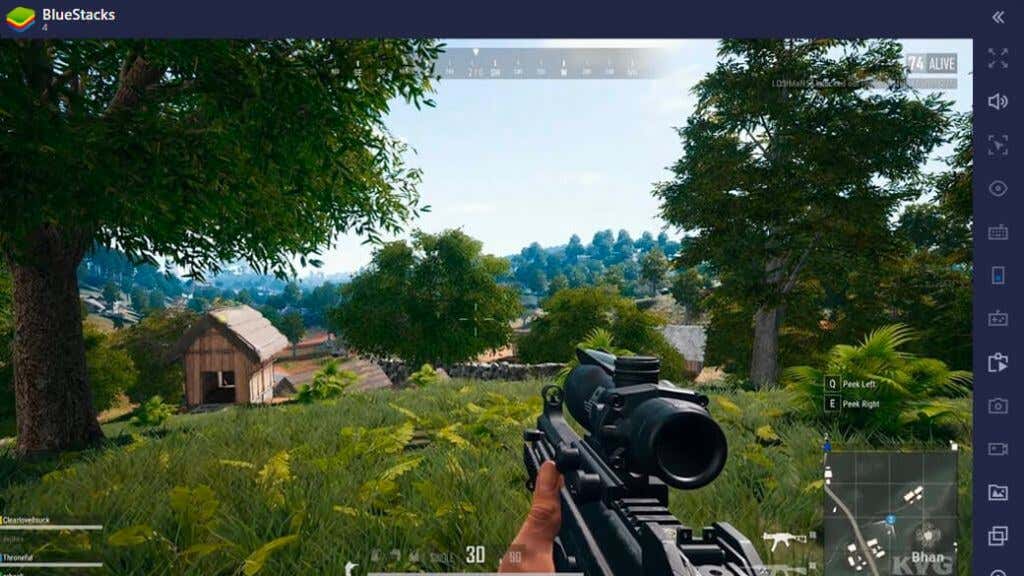
Bluestacks este un emulator Android axat pe performanță, iar dacă doriți să jucați jocuri video Android pe computerul dvs. cu Windows 11, aceasta ar fi cea mai bună sugestie.
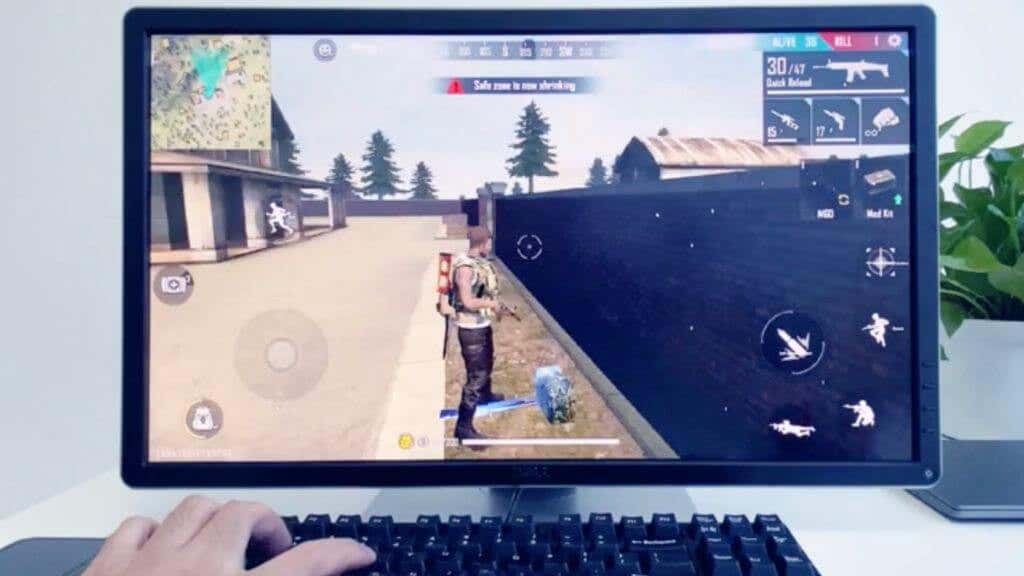
Dacă doriți să utilizați mai multe aplicații mobile de uz general, luați în considerare NoxPlayer. Deși este, de asemenea, un emulator axat pe jocuri, vă permite să încărcați aplicații în loc să le instalați doar din Magazinul Google Play..
Ocolirea restricțiilor regionale
Dacă nu sunteți în SUA, iată un sfat. Schimbați regiunea Windows în Statele Unite, activați un VPN cu un server de locație din SUA și reporniți Windows Store. Veți găsi Amazon Appstore, unde nu era disponibil înainte. Cu toate acestea, vă va da în continuare o eroare de regiune. Am rezolvat acest lucru descărcând App Store din Amazon, ceea ce a rezolvat problema.
Viitorul aplicațiilor Android pe Windows 11
Deși este plăcut să vedem că această funcție promisă ajunge în sfârșit în mâinile utilizatorilor Windows 11, experiența este mult mai puțin rafinată decât ar trebui, iar suportul pentru aplicații este mult prea limitat.
Din păcate, nu am putut găsi nicio foaie de parcurs concretă de la Microsoft cu privire la viitorul acestei funcții. Cu toate acestea, ne așteptăm să primească actualizări regulate odată ce va fi lansată ca actualizare generală pentru toate sistemele Windows 11.
.